电脑微信怎样换行 微信电脑版编辑时如何自动换行?
更新时间:2023-05-30 17:42:24作者:jiang
电脑微信怎样换行,随着社交网络的发展,微信已成为人们日常生活中必不可少的通讯工具之一。而在使用微信电脑版进行编辑时,经常会遇到需要自动换行的情况。很多用户在编辑微信电脑版时,经常会出现无法换行的尴尬局面,导致输入的信息难以辨认。那么微信电脑版怎样实现自动换行呢?下面让我们一起来了解一下吧!
微信电脑版编辑时如何自动换行?
操作方法:
1.在电脑微信编辑信息的时候,想要换行直接按快捷键 enter+Ctrl键,如下图
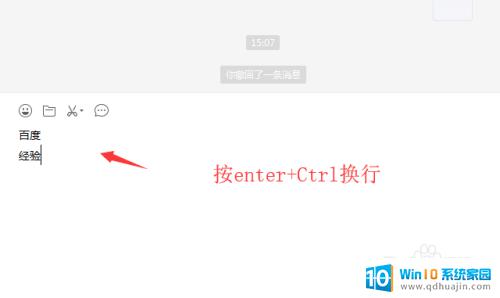
2.也可以更改快捷键按钮,打开微信左下角的设置,如下图
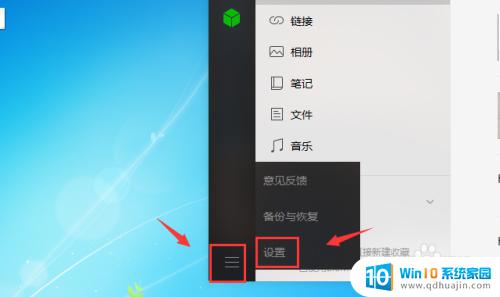
3.在设置页面打开 快捷按键,页面上方就是 发送消息,如下图
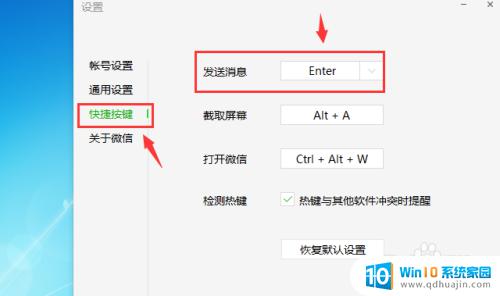
4.点击发送消息下拉键,选择快捷键enter+Ctrl键,如下图
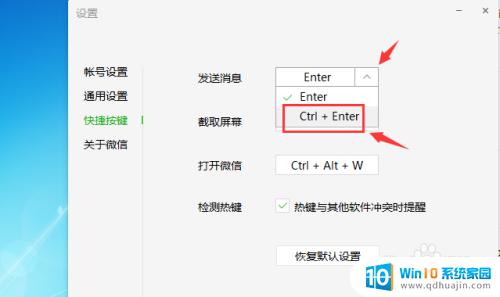
5.然后发送消息就更改为按enter+Ctrl键发送,如下图
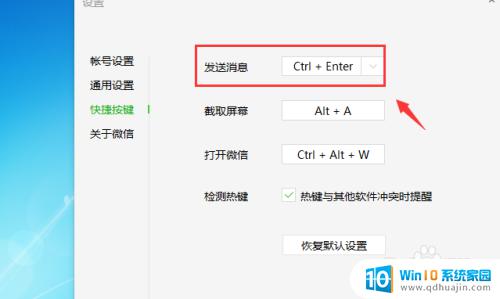
6.然后换行就直接按enter就可以换行啦,如下图
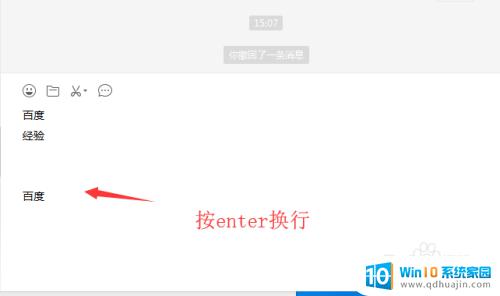
在电脑微信编辑的过程中,遇到需要换行时,可以通过回车键来实现。同时,在设置中也可选择自动换行功能,方便编辑和浏览信息。希望以上内容对大家有一定帮助。
电脑微信怎样换行 微信电脑版编辑时如何自动换行?相关教程
热门推荐
电脑教程推荐
win10系统推荐
- 1 萝卜家园ghost win10 64位家庭版镜像下载v2023.04
- 2 技术员联盟ghost win10 32位旗舰安装版下载v2023.04
- 3 深度技术ghost win10 64位官方免激活版下载v2023.04
- 4 番茄花园ghost win10 32位稳定安全版本下载v2023.04
- 5 戴尔笔记本ghost win10 64位原版精简版下载v2023.04
- 6 深度极速ghost win10 64位永久激活正式版下载v2023.04
- 7 惠普笔记本ghost win10 64位稳定家庭版下载v2023.04
- 8 电脑公司ghost win10 32位稳定原版下载v2023.04
- 9 番茄花园ghost win10 64位官方正式版下载v2023.04
- 10 风林火山ghost win10 64位免费专业版下载v2023.04